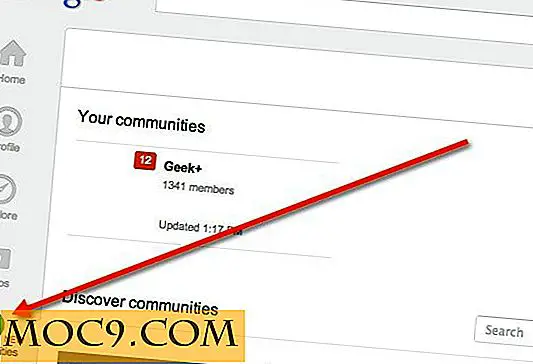Διαχειριστείτε τα podcast σας με Feedly and BeyondPod [Android]
Το Podcasting έχει γίνει ένα mainstream μέσα ενημέρωσης, σχεδόν καλά. Μεγάλες ειδησεογραφικές μονάδες όπως το CNN και το PBS το χρησιμοποιούν, χωρίς να αναφέρουν τις αμέτρητες εξειδικευμένες εξειδικευμένες εκδηλώσεις εκεί που καλύπτουν τις τεχνολογικές ειδήσεις και την αγαπημένη σας αθλητική ομάδα. Μπορείτε να βρείτε σχεδόν τίποτα αν ψάξετε γύρω. Η Apple κάνει σπουδαία δουλειά διαχείρισης με το iTunes, αλλά αυτό είναι ελάχιστα χρήσιμο για τους πελάτες Android.
Ευτυχώς υπάρχουν διαθέσιμες εφαρμογές για το Android και το αγαπημένο μου είναι BeyondPod, το οποίο συνεργάζεται με τη Feedly για να σας βοηθήσει να διαχειριστείτε τις εκπομπές σας.
Την εποχή εκείνη ξεκίνησε το BeyondPod, χρησιμοποίησε ένα ελάχιστα γνωστό χαρακτηριστικό που ονομάζεται Google Listen, το οποίο πρόσθεσε μια ενότητα στον αναγνώστη όπου βρισκόταν η podcasts που εγγραφείτε. Αλλά αυτό πέθανε μαζί με το πρόγραμμα RSS, αφήνοντας το BeyondPod να τρέξει για λύση. Οι προγραμματιστές εγκατέστησαν τον ίδιο φάκελο Listen, αλλά το μεταφέρθηκαν στη Feedly.
Προφανώς, αυτό σημαίνει ότι θα χρειαστείτε έναν λογαριασμό Feedly, αν και αυτό δεν σημαίνει ότι πρέπει να το χρησιμοποιήσετε ως την καθημερινή εφαρμογή RSS της επιλογής σας. Ακόμα, όταν βρείτε τη νέα εκπομπή για την οποία θέλετε να εγγραφείτε, τραβήξτε τη διεύθυνση τροφοδοσίας, μεταβείτε στο Feedly και καταγράψτε το στο φάκελο Listen. Είναι αρκετά εύκολο να το κάνετε - κάντε απλώς κλικ στο κουμπί "+ Προσθήκη περιεχομένου" στο επάνω μέρος της σελίδας, επικολλήστε τη διεύθυνση και επιλέξτε τη διαμονή του στο φάκελο "Λήψη".

Αυτό είναι πολύ εύκολο, αλλά η λήψη των συνδρομών σας στην κινητή εφαρμογή Android είναι ίσως λίγο πιο σύγχυση από ό, τι πρέπει να είναι. Καταρχάς, θα πρέπει να κατευθυνθείτε στο κατάστημα Google Play και να πάρετε BeyondPod. Μπορεί επίσης να θέλετε να αγοράσετε το κλειδί ξεκλειδώματος για ορισμένες λειτουργίες. Πριν αγοράσετε και εγκαταστήσετε το κλειδί, πρέπει πρώτα να εγκαταστήσετε την εφαρμογή. Υπάρχουν ξεχωριστές εκδόσεις tablet του τηλεφώνου της εφαρμογής, αλλά ένα κλειδί θα λειτουργεί και για τα δύο.

Ανοίξτε την εφαρμογή και πατήστε το κουμπί ρυθμίσεων, το οποίο είναι τρεις κατακόρυφες κουκκίδες στο πάνω δεξιά μέρος της οθόνης. Επιλέξτε "Περισσότερα" και, στη συνέχεια, επιλέξτε "Εισαγωγή ή Εξαγωγή Feeds και πατήστε" Εισαγωγή από Feedly ".

Αυτό θα εμφανίσει μια λίστα με όλους τους φακέλους Feedly σας. Αναζητήστε ένα με την ένδειξη "Ακρόαση συνδρομών" και πατήστε για να την επιλέξετε. Αυτό οδηγεί σε μια λίστα με όλες τις ροές RSS που περιέχονται στο φάκελο. Τώρα θα μπορείτε να πατήσετε σε κάθε εκπομπή που θέλετε στη συσκευή σας και να επιλέξετε κατηγορίες για αυτές, όπως αθλητισμό ή τεχνολογία. Για να ρυθμίσετε τις κατηγορίες, επιστρέψτε στην κύρια οθόνη και πατήστε ξανά το κουμπί μενού, ακολουθούμενο από "Περισσότερα" και στη συνέχεια "Διαχείριση κατηγοριών".

Υπάρχουν επίσης πολλές επιλογές από τις οποίες μπορείτε να επιλέξετε - μπορείτε να ορίσετε το διάστημα παράκαμψης, να ρυθμίσετε την αυτόματη διαγραφή για ακρόαση επεισοδίων, να ενεργοποιήσετε την αυτόματη ενημέρωση και πολλά άλλα. Η διάτρηση σε ορισμένα από αυτά τα τμήματα μπορεί να αποκαλύψει ακόμη περισσότερες επιλογές, αρκετά για να είναι συντριπτική, στην πραγματικότητα.
συμπέρασμα
Υπάρχουν πολλοί δημοφιλείς πελάτες podcast στο Google Play store και δεν μπορώ να προσποιούμαι ότι μιλάω για το διαγωνισμό, καθώς επέλεξα BeyondPod όταν έχω απαλλαγεί από το τελευταίο ειδικό MP3 player μου. Ωστόσο, είναι σε θέση να προσθέσω εύκολα νέες τροφές από τον υπολογιστή μου και να τις εμφανίσω στο τηλέφωνό μου και το tablet μου είναι ένας σημαντικός παράγοντας για το γιατί πιστεύω ότι το BeyondPod είναι ο τρόπος να πάτε.